Najlepsze aplikacje do klonowania aplikacji na iPhonea w celu uruchomienia wielu kont | Nie jest wymagany jailbreak

Dowiedz się, jak sklonować aplikacje na iPhone
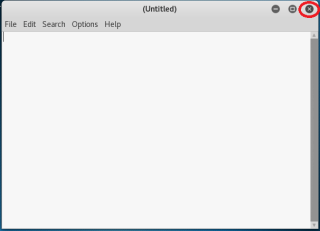
Linux jest solidnym systemem operacyjnym i często nie napotyka problemów, takich jak brak odpowiedzi lub słaba wydajność. Czasami jednak niektóre aplikacje mogą się zawiesić. Możesz albo poczekać, aż zareagują lub zawiesić się, albo możesz zabić te nieodpowiadające aplikacje.
Istnieje wiele sposobów na zabicie nieodpowiadającej aplikacji. W tym poście wymieniliśmy niektóre z najlepszych sposobów radzenia sobie z nieodpowiadającymi aplikacjami. Zacznijmy!
Uwaga: używamy tutaj Kali Linux.
Kliknij przycisk X
Jest to najprostszy sposób na zamknięcie aplikacji, konwencjonalnym sposobem jest kliknięcie X lub przycisku zamknięcia, aby zamknąć aplikację. Gdy jakakolwiek aplikacja przestaje odpowiadać, pierwszą rzeczą do zrobienia jest ich zamknięcie lub zamknięcie. W tym celu musisz kliknąć X znajdujący się po prawej lub lewej stronie okna aplikacji.

Zwykle zamyka to aplikację, jednak jeśli aplikacja się zawiesiła, przejdź do następnego kroku.
Monitor systemu
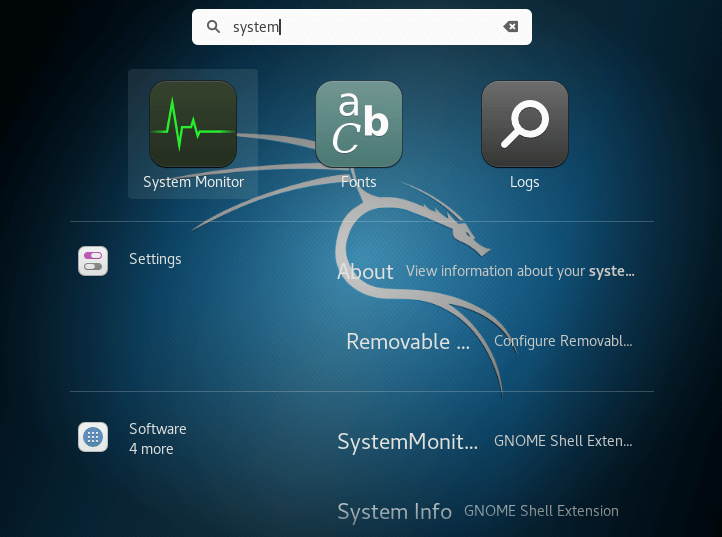
Monitor systemu to narzędzie w systemie Linux, które pokazuje aktualnie uruchomione procesy wraz z systemami plików i zasobami.
Jeśli masz pod ręką nieodpowiadającą aplikację, możesz ją znaleźć w zakładce Procesy i kliknąć ją prawym przyciskiem myszy. W menu kontekstowym dostępne są trzy opcje: Zatrzymaj proces, Zakończ proces i Zabij proces
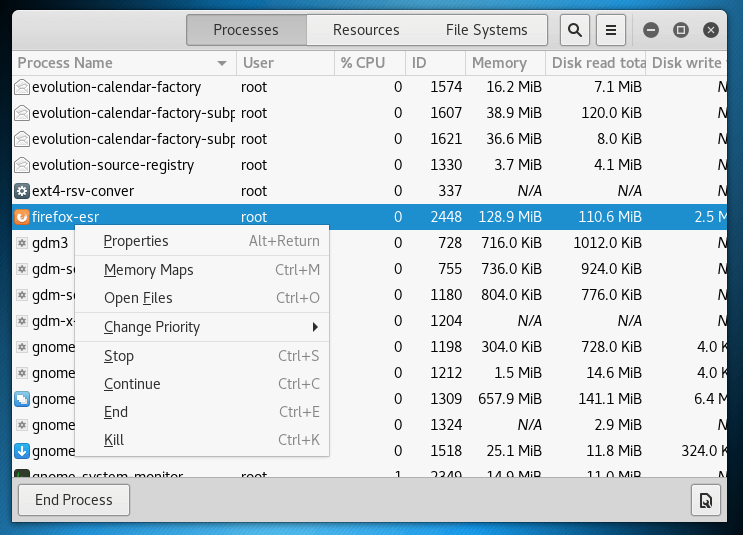
Dzięki Zatrzymaj proces masz możliwość uruchomienia go później.
Zakończ proces zamyka proces i kończy aplikację, usuwając pliki tymczasowe w procesie.
Jeśli żadna z powyższych opcji nie działa, kliknij Zabij proces, aby zamknąć aplikację.
Lepiej jest korzystać z tych opcji, aby poradzić sobie z nieodpowiadającymi programami.
Przeczytaj także:-
Jak sprawdzić i zarządzać miejscem na dysku w...
Polecenie „Zabij”
Jeśli nie możesz nic wymyślić i wszystko wydaje się zamrozić, musisz uruchomić Terminal. Naciśnij CTRL + ALT + T, aby uruchomić Terminal. Istnieje kilka poleceń, których można użyć do zamknięcia aplikacji.
Możesz użyć polecenia kill, jednak najpierw musisz znać identyfikator procesu. Aby poznać identyfikator procesu, musisz wpisać polecenie:
ps aux | grep [nazwa procesu]
Zastąp nazwę procesu aplikacją, którą chcesz zamknąć.
ps aux | grep firefox
Po uzyskaniu identyfikatora procesu możesz wpisać to polecenie:
zabić [identyfikator procesu]
Spowoduje to natychmiastowe zamknięcie aplikacji.
Polecenie „pgrep” i „pkill”
Jeśli nie otrzymasz identyfikatora procesu, możesz użyć polecenia pkill, aby zabić nieodpowiadające aplikacje. Wszystko, czego potrzebujesz, to nazwa procesu wraz z poleceniem pkill, aby zamknąć aplikację.
Wpisz następujące polecenie:
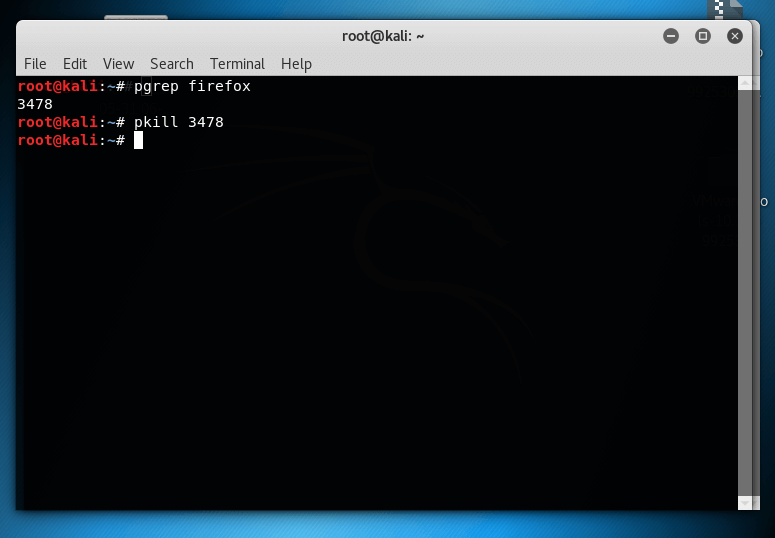
pkill [nazwa procesu]
Alternatywna metoda: możesz użyć polecenia pgrep, aby uzyskać identyfikator procesu
pgrep [nazwa procesu]
Po uzyskaniu identyfikatora procesu wpisz pkill z identyfikatorem procesu
pkill [identyfikator procesu]
Spowoduje to zamknięcie zamrożonej aplikacji w ciągu kilku sekund.
Przeczytaj także:-
7 Najlepszy Linux Photo Manager do organizowania zdjęć cyfrowych... Szukasz najlepszego narzędzia do zarządzania zdjęciami w systemie Linux o otwartym kodzie źródłowym? Oto 7 najlepszych zdjęć Linuksa...
Killall: Ostatnia deska ratunku
Jeśli żadne z poleceń nie zadziałało, możesz użyć polecenia Killall, aby pozbyć się nieodpowiadających aplikacji. To polecenie zamknie wszystkie wystąpienia aplikacji. Na przykład: jeśli masz otwarte więcej niż jedno okno aplikacji, zamknie je wszystkie.
Killall [nazwa procesu]
Na przykład:
Zabójcza podkładka do liści
To polecenie z łatwością zabije program, jednak zaleca się jego użycie, gdy jest to absolutnie konieczne.
Teraz, gdy wiesz, jak radzić sobie z nieodpowiadającymi programami, następnym razem, gdy masz aplikację, która się nie zamyka, użyj dowolnej z metod jej zamknięcia. Ponadto, jeśli często spotykasz się z taką sytuacją, zaleca się aktualizację sprzętu, aby dokładnie sprawdzić, czy wszystko jest w porządku.
Podobał Ci się artykuł? Proszę wymienić swoje przemyślenia w sekcji komentarzy poniżej.
Dowiedz się, jak sklonować aplikacje na iPhone
Dowiedz się, jak skutecznie przetestować kamerę w Microsoft Teams. Odkryj metody, które zapewnią doskonałą jakość obrazu podczas spotkań online.
Jak naprawić niedziałający mikrofon Microsoft Teams? Sprawdź nasze sprawdzone metody, aby rozwiązać problem z mikrofonem w Microsoft Teams.
Jeśli masz dużo duplikatów zdjęć w Zdjęciach Google, sprawdź te cztery skuteczne metody ich usuwania i optymalizacji przestrzeni.
Chcesz zobaczyć wspólnych znajomych na Snapchacie? Oto, jak to zrobić skutecznie, aby zapewnić znaczące interakcje.
Aby zarchiwizować swoje e-maile w Gmailu, utwórz konkretną etykietę, a następnie użyj jej do utworzenia filtra, który zastosuje tę etykietę do zestawu e-maili.
Czy Netflix ciągle Cię wylogowuje? Sprawdź przyczyny oraz 7 skutecznych sposobów na naprawienie tego problemu na dowolnym urządzeniu.
Jak zmienić płeć na Facebooku? Poznaj wszystkie dostępne opcje i kroki, które należy wykonać, aby zaktualizować profil na Facebooku.
Dowiedz się, jak ustawić wiadomość o nieobecności w Microsoft Teams, aby informować innych o swojej niedostępności. Krok po kroku guide dostępny teraz!
Dowiedz się, jak wyłączyć Adblock w Chrome i innych przeglądarkach internetowych, aby móc korzystać z wartościowych ofert reklamowych.








